基友好个秋:UGEE 友基 绘影EX05 数位板使用小记
自从上了张大妈,荷包君就不知为何物了
第一次晒单,开篇啰嗦几句。前两天半夜睡不着觉看胡桃夹子的漫画(就是clamp的啦 ),然后就看到了我的男神李小狼同学的彩绘。想到以前用水粉画过一张,当时涉世未深+手欠就给了同学,从此给自己留下的难以磨灭的遗憾,遂决定重绘一张。又考虑到十二三年未动笔,画水粉还要买画板啊颜料盒啊杂七杂八的,吃灰的几率也高(行了别说了就是没钱
),然后就看到了我的男神李小狼同学的彩绘。想到以前用水粉画过一张,当时涉世未深+手欠就给了同学,从此给自己留下的难以磨灭的遗憾,遂决定重绘一张。又考虑到十二三年未动笔,画水粉还要买画板啊颜料盒啊杂七杂八的,吃灰的几率也高(行了别说了就是没钱 ),于是决定买一个数位板。在张大妈家众多值友强烈推荐买wacom之下,我还是买了友基。。。(
),于是决定买一个数位板。在张大妈家众多值友强烈推荐买wacom之下,我还是买了友基。。。( 请允许我唱一曲:没钱是会呼吸的痛,它存在荷包中来回滚动,后悔败太多会痛,剁手太多会痛,想花不能花最痛~)
请允许我唱一曲:没钱是会呼吸的痛,它存在荷包中来回滚动,后悔败太多会痛,剁手太多会痛,想花不能花最痛~)
友基这名字真是很奇葩。貌似这货命名时还没有基友一词。当基友一词深入人心时,友基已经不忍直视了 请允许我吃根黄瓜来祭奠我失去纯真的心灵
请允许我吃根黄瓜来祭奠我失去纯真的心灵
[商品:友基(UGEE)绘影EX05 数位板(白色)]
就是上面这货,只要199,白浊【大雾】数位板抱回家~ 详情请用小指戳戳戳↑
详情请用小指戳戳戳↑
官方介绍2048压感,其实对于第一次用数位板的我来说,真不知2048和1024压感是何区别。。。知之为知之,不知为不知——不说也。
算不上开苞【箱】初体验,因为已经用了一天,就来晒晒图片好了 5S夜间拍摄,友情出演的是服役多年的宏碁君
5S夜间拍摄,友情出演的是服役多年的宏碁君
外衣正面
外衣背面
外衣侧面
脱掉外衣后华丽丽的内衣!
再打开,就是绝对领域了。。。已经用过了,就不还原了,一张图说明一切
然后是本尊~~~嘿,看我闪亮~~~
注意!!!随货赠送有感知区域保护膜。。。我已经贴上去了!
然后是纸制品登场
从上到下依次是压感笔说明书,保修卡,注册延保宣传单,快速应用指南,CD,说明书。其实这里还应有一个友基本家“欢乐绘图②”的宣传单,我本着处理房地产广告纸的原则处理掉了,so。。。
接着是一干配件。
上面的临摹纸和下面小袋里的20个笔芯是赠品,外加我贴上去的保护膜一共是三样。中间的是笔,下面的是拆开的笔座,里面自带8个笔芯和取芯器(就是铁片)。对了,还有压感笔的充电线。。。我忘记摆上去了
收到货之后先给笔充电,充电时压感笔按键地方会变蓝,充满了会变暗或灭掉。 我是中午一点充的,实在等不及就上班去了,反正是插在电脑USB扣上,又不会爆炸
我是中午一点充的,实在等不及就上班去了,反正是插在电脑USB扣上,又不会爆炸 说明书也没说多长时间就够了,反正我下午五点半下班回家这货是灭灯了。当然也没爆炸Σ(⊙▽⊙
说明书也没说多长时间就够了,反正我下午五点半下班回家这货是灭灯了。当然也没爆炸Σ(⊙▽⊙
数位板连上电脑无反应!!!
安装驱动。放入光盘,您将看到以下场面
黑云压城安驱动=========点击驱动安装
(选择MAC就是神作【经】了)安装都会吧
点击欢乐绘图②,出来的是小清新的界面
我试了一下,这款软件是基于Adobe air开发的,所以没有安装air的会被要求安装。怎么说呢,又卡又鸡肋,真不明白推出它的意义是什么,难道仅仅是为了现眼嘛(⊙_⊙)
点击应用软件,将会出现新的界面
风萧萧兮易水寒,不知是何物来界面关。反正我是一个也没安装。
让我们接着点击使用技巧。。。
就好像是“许可条款”一样有什么可看的,做(用)做(用)就会了嘛
点击注册产品,会打开光盘自带的脱机网页文档,然后直接跳转官网界面。
待会儿我要注册一下。注意!注册有延保!
以上就是所有家当和光盘内容。接下来要配置驱动。安装后默认开机自启动,在右下角会有一个手写板的图标(最难看的就没错了),点开后是这样的
下面我只是来贴图的,基本上配置的很少,大家如果用的话就根据自己习惯设置好啦。
这里“对应於鼠标的功能”里有以下几个选项。因为压感笔有上下两个按键,下面的第一笔键,上面的是第二笔键,因为作画习惯我将第一笔键(下面的)设置为笔和橡皮的切换了。
让我们继续
嗯,就是以上,使用前期的相关介绍就完了。下面说一说用的体♂验♂(♀)
因为是第一次使用数位板,而且久闻wacom大名但从没用过,就不做比较了,当然,软妹不欺我,wacom好应该是没错的 既然买了这个,就当做是入门练手,为以后更新换代做准备。
既然买了这个,就当做是入门练手,为以后更新换代做准备。
先说写字,这是最基本的功能了。安装好之后windows 7会自动弹出手写面板,你需要这样那样才能关掉它。我用系统自带的日记本试了一下,请看。
字丑不能怨XX,请不要在意这些细节 话说第一次使用时,真是丑出天际了。后来才知道在笔设置里设置了跟随压感,这样才能写出顿笔的效果【哔】。写字时并没有停顿和延迟,除了不习惯其他体验还不错。
话说第一次使用时,真是丑出天际了。后来才知道在笔设置里设置了跟随压感,这样才能写出顿笔的效果【哔】。写字时并没有停顿和延迟,除了不习惯其他体验还不错。
再说控制电脑。驱动有绝对位置和相对位置两种,绝对位置就是感应区域的四角对应屏幕的四角,压感笔在感应区域哪里就相对于屏幕的哪里。相对位置就是鼠标模式了,十分自由。控制电脑时有点类似win8平板,基本上没区别。
最后就是作画了。我使用的是CSP,一开始用起来光标总是漂移,以为是驱动的问题。后来研究了一下原来是软件当中的“位置”设定和驱动的“位置”设定冲突了。我让软件跟随驱动的位置后,问题迎刃而解。主要存在的问题就是感应距离不好掌握,画线稿时很容易错位。这也可能是数位板新手的缘故,用了一天之后这种情况好多了,但是唤醒压感笔和感应位置还是多少有些不如人意。相比起纸质手绘,还是有很明显的不同,比起多年前的手绘,这算是新的体验。
以上就是新手一枚的粗浅经验谈,如果你是不是以绘图谋生,这款完全足够你使用。下面贴上的C婶的原画暂时完工的线稿 C婶虐我千百遍,我待C婶如初恋
C婶虐我千百遍,我待C婶如初恋 我要去看四月娘去了。民那桑~~bye-ing
我要去看四月娘去了。民那桑~~bye-ing



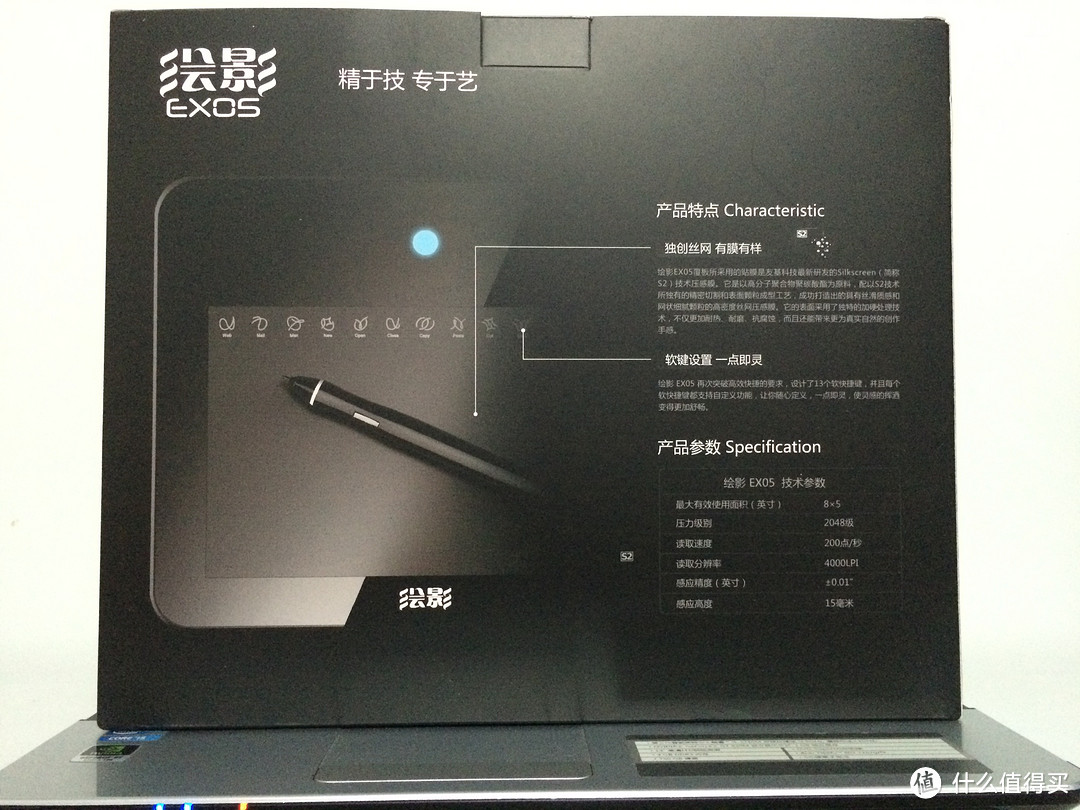






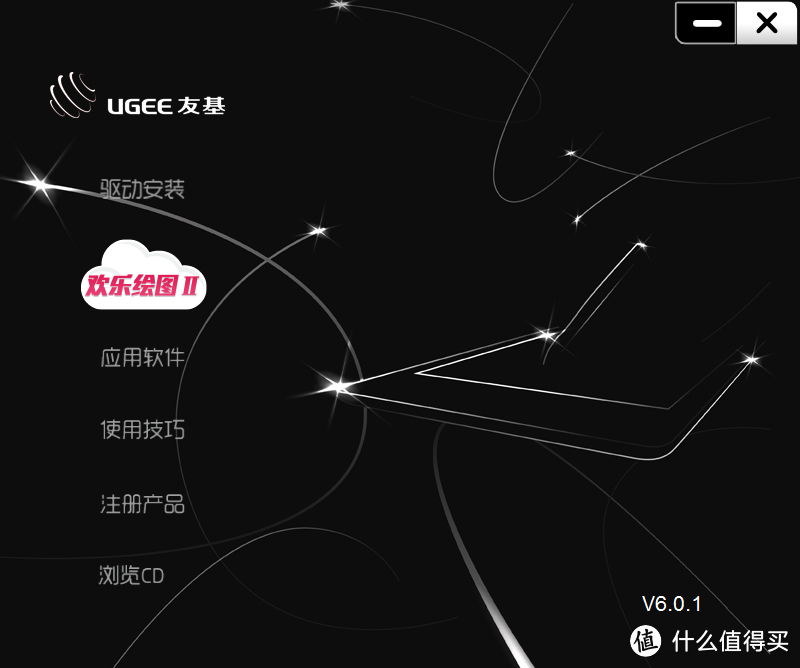

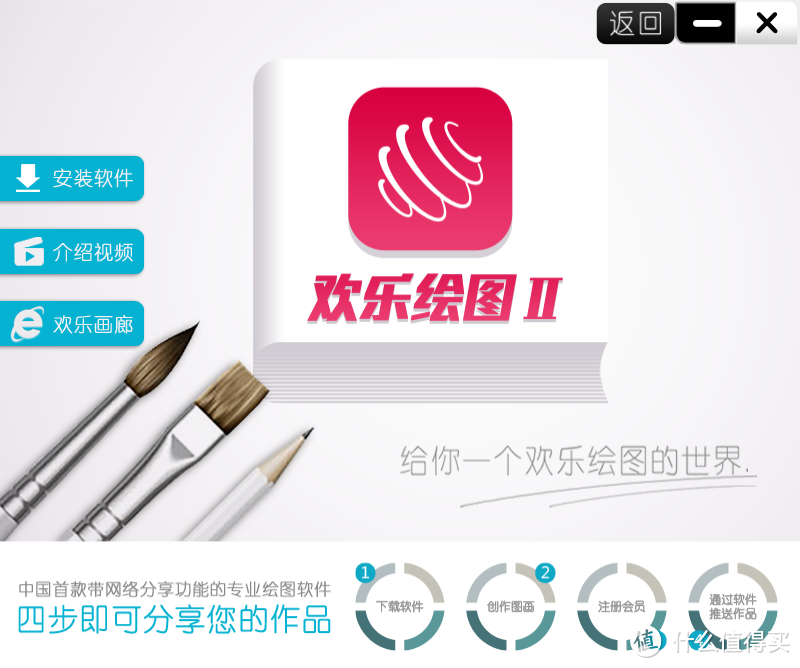

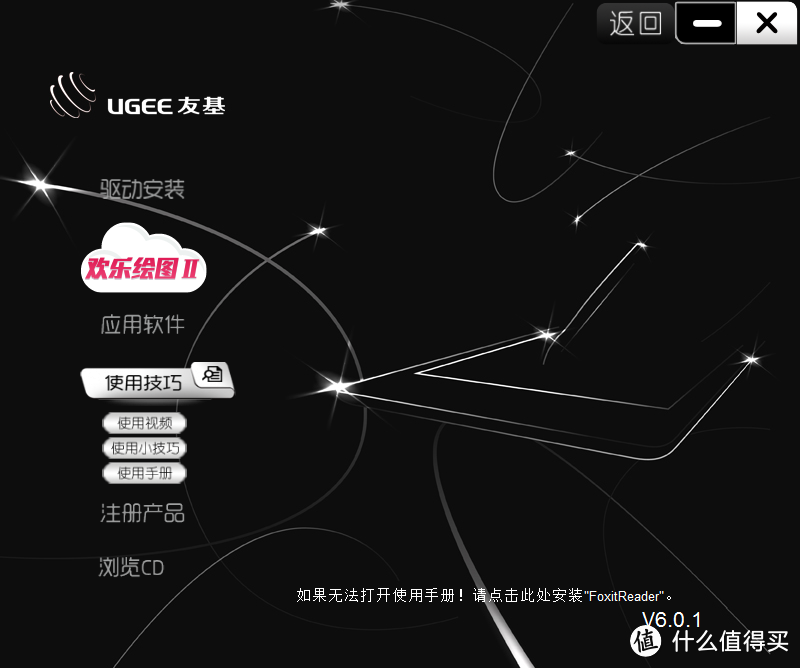
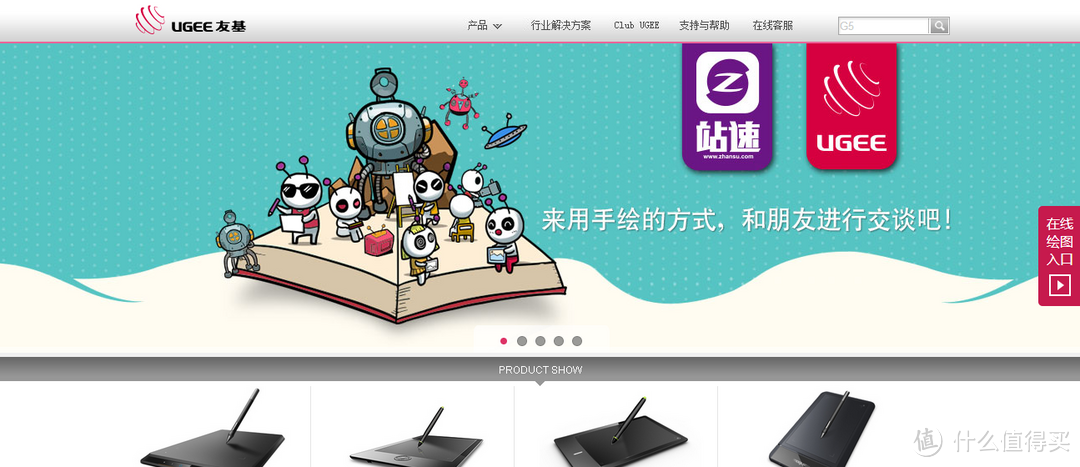

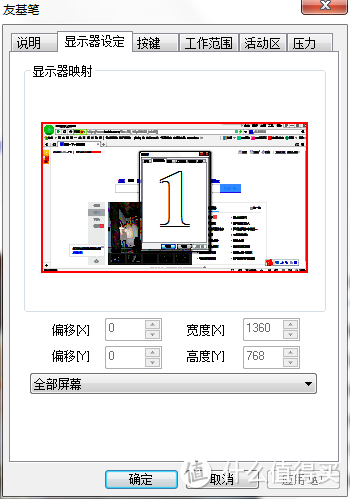
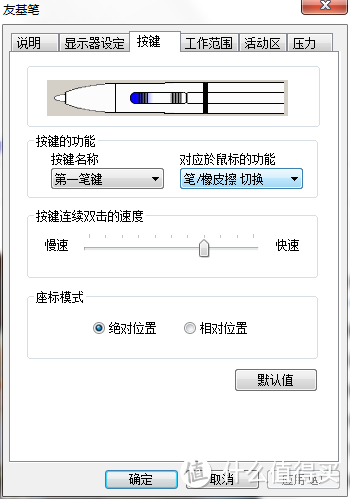

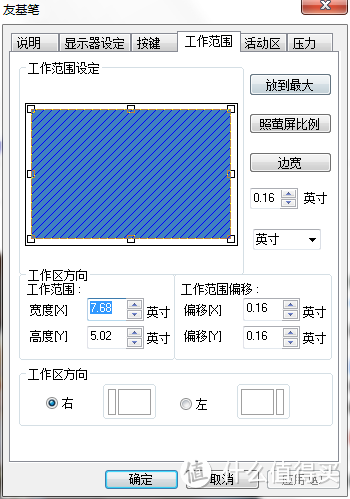
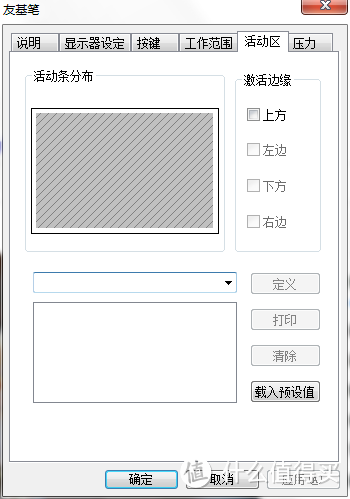
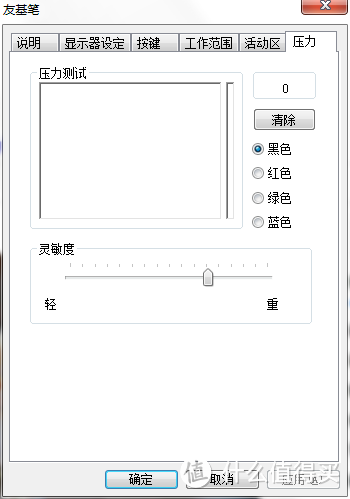
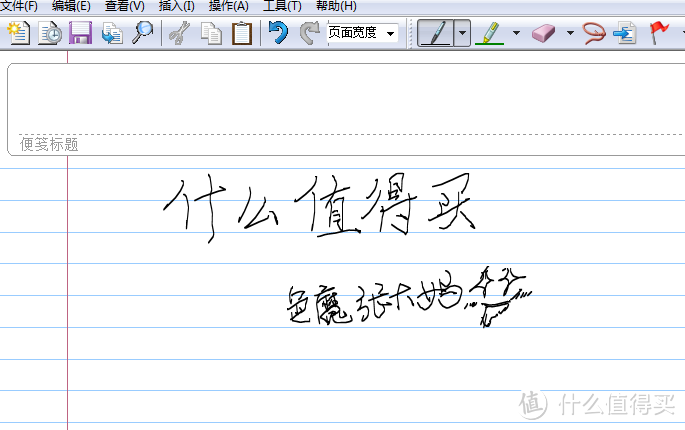




















































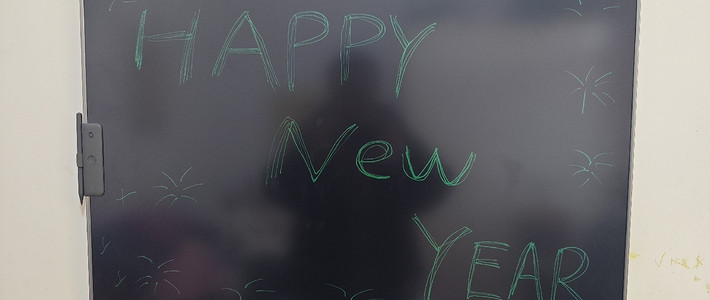






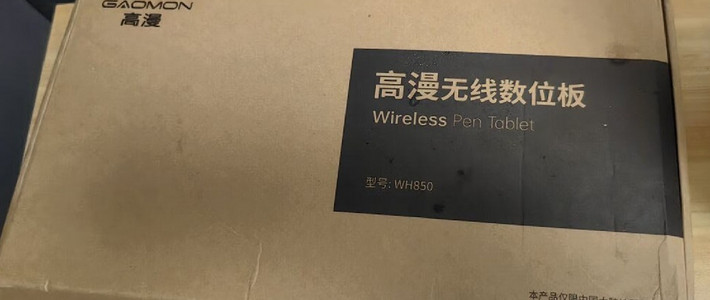



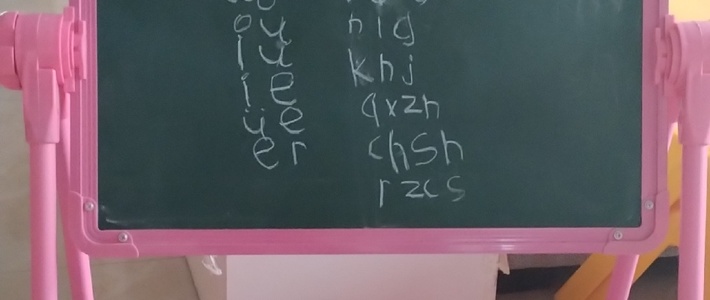



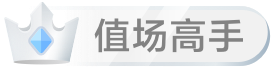


























胖子怎么了啊
校验提示文案
Edward_D
校验提示文案
chxpe
校验提示文案
D1128
校验提示文案
qleon
校验提示文案
lulu
校验提示文案
湫兮如风
校验提示文案
Mr_LittleWhite
校验提示文案
aisha9923
校验提示文案
aisha9923
校验提示文案
Mr_LittleWhite
校验提示文案
湫兮如风
校验提示文案
lulu
校验提示文案
qleon
校验提示文案
D1128
校验提示文案
chxpe
校验提示文案
Edward_D
校验提示文案
胖子怎么了啊
校验提示文案